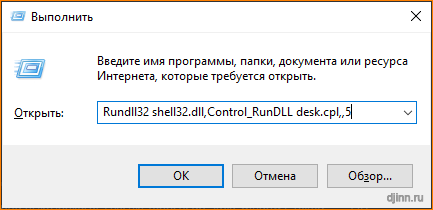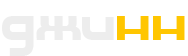Показать значки рабочего стола Windows 10
Если вы уже бывалый пользователь ОС Windows и привыкли что кроме корзины на рабочем столе отображается значек Мой компьютер (Компьютер, Этот компьютер - такое ощущение что майкрософт хочет отжать у нас компьютер :)) Для включения привычных значков вы можете воспользоваться одним из предложенных способов.
Добавить значок компьютер с помощью настройки параметров персонализации
1) Нажмите на пустом месте рабочего стола правую кнопку мыши. В открывшемся меню выберите последний пункт - Персонализация.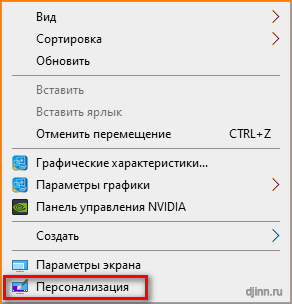
2) Откроется окно настроек. Щелкните левой кнопкой мыши на пункте “Темы” в левой части окна. Справа в меню (или внизу если справа не уместилось) выберите пункт “Параметры значков рабочего стола”
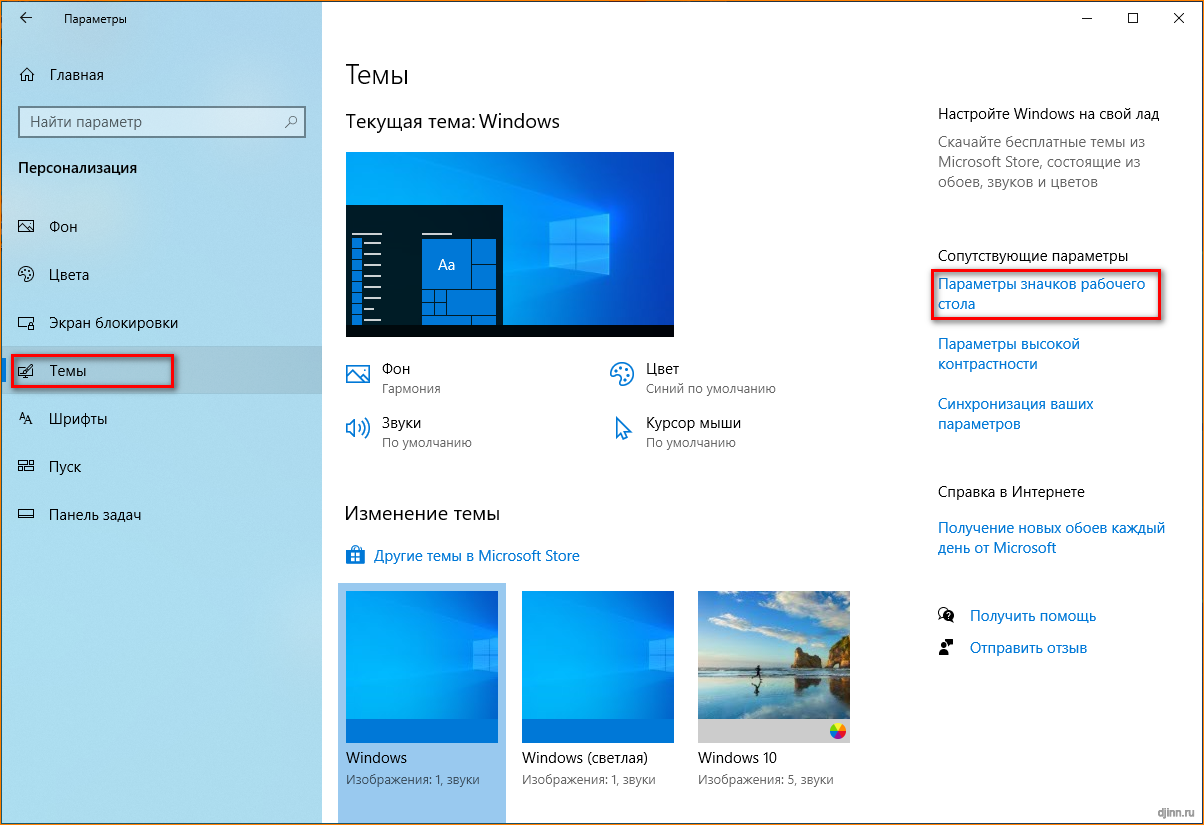
3) Откроется окно “Параметры значков рабочего стола”. Выбираем “Компьютер”, а также по желанию Файлы пользователя, Панель управления, Сеть. По окончанию настройки нажимаем ОК.
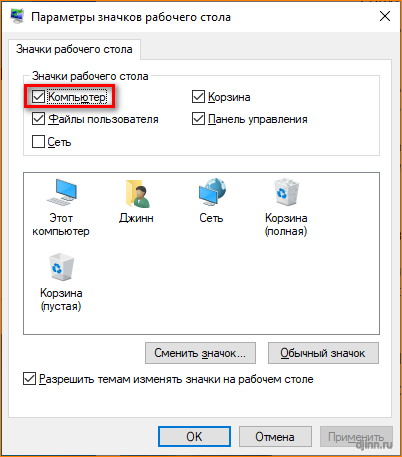
Это самый простой способ включения значков на рабочем столе. Но если ваша система не активирована то выполнить подобную настройку не получится до выполнения активации. Есть альтернативные методы, мы рассмотрим их все.
Показать значки рабочего стола с помощью реестра Windows
Если ваша система не активирована но вы хотите настроить рабочий стол для отображения значка компьютера - вы можете воспользоваться редактором реестра. Это не страшно и не опасно (если не трогать другие настройки). Нажмите Пуск (кнопкой или с клавиатуры клавишей Windows) и напечатайте не смотря ни на что REGEDIT на клавиатуре. В получившемся списке нажмите “Редактор реестра” s1-4-regedit.pngПерейдите по этому пути для открытия списка настройки проводника: HKEY_CURRENT_USER\Software\Microsoft\Windows\CurrentVersion\Explorer\Advanced
Найдите в списке настроек «HideIcons». Установите значение 0.
Если HideIcons отсутствует то вы можете создать этот параметр DWORD.
![]()
Если редактирование реестра для вас является сложной процедурой - мы подготовили готовый файл реестра, просто запустите его, примените и после перезагрузки иконка компьютера будет отображаться
Скачать с нашего сервера. REG файл, два килобайта
Показать значки рабочего стола с помощью команды выполнить
Есть способ чуть попроще. Вы можете зайти в окно настроек рабочего стола, что мы обсудили в первой части статьи, но если система не активирована, то туда не попадешь. Нажмите одновременно WIN + R (клавиша Windows находится между ctrl и alt на клавиатуре, нажмите и не отпуская ее нажмите клавишу R). Появится окно выполнить, в котором надо ввести Rundll32 shell32.dll,Control_RunDLL desk.cpl,,5